Введение в цифровую фотографию
Программы для обработки цифровых фотографий:
2. Лекция: Программы для обработки цифровых фотографий: версия для печати и PDA
Купить или собрать мощную графическую станцию лишь половина дела. Гораздо важней подбор программного обеспечения. При этом достаточно мощные программы есть среди бесплатных и условно-бесплатных продуктов. Для любительской фотографии их возможностей вполне достаточно.
Цель лекции - помочь фотолюбителю в выборе наиболее полезных программ для обработки цифровых фотографий. Особый акцент сделан на программах для фотолюбителей, недорогих и бесплатных программных продуктах.
Персональный компьютер можно сравнить с фотолабораторией по обработке обычных фотоснимков. При этом компьютер заменяет и проявочную машину, и кюветы с растворами, и увеличитель, и коробки с негативами, и альбомы для готовых отпечатков. Пожалуй, увеличитель в первую очередь, поскольку львиная доля работы с цифровым изображением приходится на графический редактор, в котором фотограф подготавливает снимок для последующей печати на принтере или для сохранения на каком-либо носителе. Именно в графическом редакторе производятся манипуляции со снимком, призванные исправить экспозиционные и композиционные ошибки, придать снимку особую выразительность, подчеркнуть одни детали и устранить другие.
Кроме собственно операционной системы, без которой персональный компьютер работать просто не будет, существует множество прикладных программ в той или иной степени пригодных для работы с цифровыми снимками. Нас, прежде всего, интересуют программы, облегчающие перезапись фотографий из памяти фотоаппарата на винчестер компьютера, программы просмотра изображений, графические редакторы, каталогизаторы, архиваторы и прочие полезные утилиты.
В большинстве случаев для перезаписи снимков из памяти цифрового фотоаппарата никакого дополнительного программного обеспечения не потребуется. Операционные системы Windows XP, Vista и Mac OSX распознают подключенный к порту USB фотоаппарат, как внешний дисковый накопитель. Открыв папку (она может называться по разному) на карте флэш-памяти в штатном "Проводнике" Windows, мы перетаскиваем графические файлы в определенную нами для хранения снимков папку на винчестере. Тут же запускается процесс копирования. По окончании копирования и дезактивации внешнего устройства (для этого следует щелкнуть мышью на появившемся в системной панели инструментов Windows значке и выбрать команду "Отключить устройство") отсоединяем камеру от кабеля USB, а сам кабель- от разъема на системном блоке компьютера.
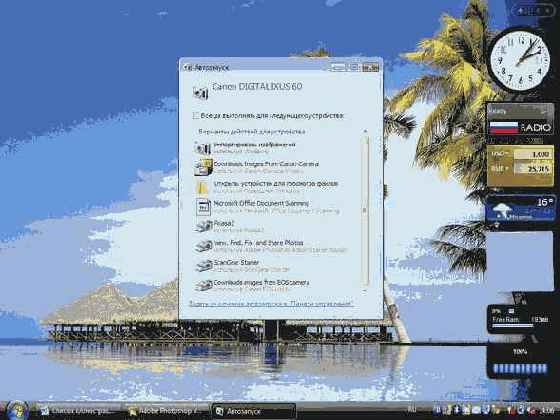
Рис. 2.1. Цифровой фотоаппарат подключен к компьютеру РС с операционной системой Windows Vista
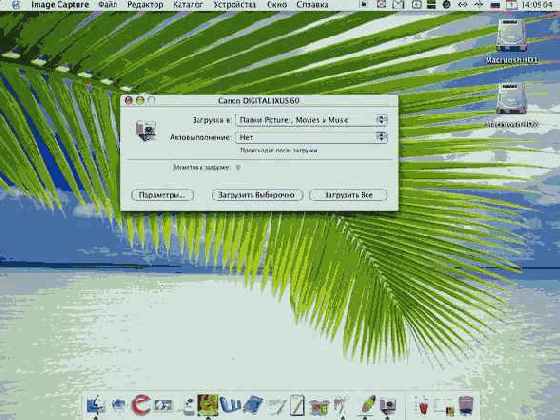
Рис. 2.2. Цифровой фотоаппарат подключен к компьютеру Макинтош с операционной системой Mac OSX
Точно так же производится копирование графических файлов из памяти цифрового фотоаппарата на винчестер в системе Mac OSX (любой версии) - то есть перетаскиванием отмеченной группы файлов или целой папки с файлами мышью. Отличие в том, что отключение фотоаппарата, как внешнего накопителя, производится в этой операционной системе иначе. При подключении камеры к порту USB компьютера Макинтош на "рабочем столе" появляется картинка (или иконка) камеры в виде изображения внешнего накопителя. Кликнув на нее мышью, мы открываем в новом окне "Файндера" (Finder, аналог "Проводника" в системе Windows, системная программная оболочка) список папок и файлов. Завершив копирование иконку внешнего накопителя нужно перетащить мышью в корзину, которая расположена в "Доке" - в специальном приложении, расположенном внизу "рабочего стола" и предназначенном для быстрого запуска наиболее востребованных программ. После того, как картинка камеры с "рабочего стола" исчезнет, камеру от компьютера можно отключить.
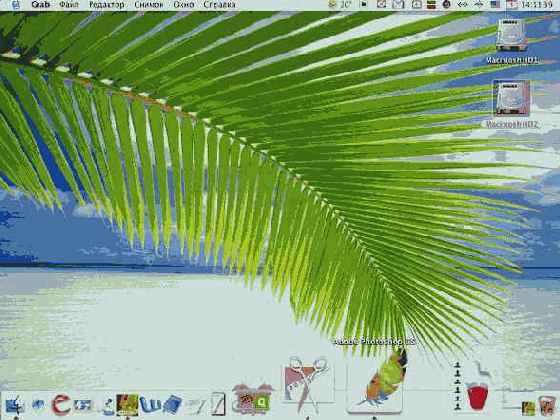
Рис. 2.3. Док операционной системы Mac OSX
Обращаем особое внимание на то, что неправильное отключение камеры от компьютера может привести к повреждению скопированных на винчестер фотографий, а иногда и самого устройства. В этом случае речь идет не о физическом повреждении встроенной в камеру флэш-памяти, а о нарушении целостности файловой структуры встроенного в фотоаппарат накопителя. Если подобное повреждение все-таки произошло, карту памяти нужно отформатировать в самой камере, выбрав в настройках системного меню фотоаппарата функцию "Стереть все" (или "Отформатировать карту памяти" - в зависимости от модели фотоаппарата). Вся записанная на карту памяти информация (то есть фотографии и видеоролики) при этом теряется, но карта снова становится работоспособной, а от аварии файловой системы не остается и следа.
Впрочем, не все камеры ведут себя столь "сообразительно". Старые бюджетные фотоаппараты начального уровня, особенно те модели, в которых отснятые кадры хранятся в неэкономичном формате BMP, синхронизируются с персональным компьютером посредством специальной коммуникационной программы (фирменной, и ни с чем, кроме самой камеры, не совместимой). Пример- снятые с производства камеры Aiptek, Volkano и некоторые другие. В памяти камеры снимки сохраняются в виде графических файлов BMP, а при синхронизации переписываются в папку коммуникационной программы Digital Camera Manager (если речь идет о камерах компании Aiptek) и отображаются в специальном окне. Таким же образом из памяти камеры загружаются и видеокадры- в виде последовательности фотографий, отснятых с низким разрешением.
Достоинство подобной организации обмена - в наличии драйвера TWAIN, который позволяет использовать фотоаппарат в качестве веб-камеры для захвата видеоизображения в реальном времени, и в качестве сканера при использовании камеры в программах обработки графики типа Adobe Photoshop. Большинство современных фотоаппаратов драйвером TWAIN обычно не оснащаются, и работать в режиме веб-камеры или сканера не могут (поэтому при необходимости придется обзавестись полноценной веб-камерой, которая в любом случае стоит намного меньше самого простого цифрового фотоаппарата). Оцифровка изображений с непрозрачных (а через просветный слайд-адаптер и с прозрачных) оригиналов при помощи выпускаемых сегодня цифровых фотоаппаратов производится точно так же, как и обычная съемка. То есть объект фотографируется в режиме макро, если оригинал имеет небольшие размеры, а затем готовый снимок переписывается с карты флэш-памяти на винчестер компьютера, как с внешнего накопителя.

Рис. 2.4. Простейший цифровой фотоаппарат Aiptek
Поскольку речь зашла о веб-камерах, которые тоже в определенном смысле можно считать цифровыми фотоаппаратами (в качестве внутренней памяти здесь работает память компьютера, к которому подключена камера), остановимся на некоторых особенностях их использования на компьютерах семейства Макинтош.

Рис. 2.5. Веб-камера
Все современные Маки, исключая бюджетную модель Mac mini и профессиональную настольную машину Mac Pro оснащаются встроенными веб-камерами iSight. Это устройство полностью обеспечено программной поддержкой на уровне операционной системы. Неудобство лишь в том, что эта камера встроена в верхнюю часть дисплея (модели настольных компьютеров iMac и портативных MacBook и MakBook Pro), что исключает ее использование в качестве документ-сканера, а в большинстве случаев и в качестве фотоаппарата. Применение большинства веб-камер, ассортимент которых в наши дни очень широк, приведет к проблемам с программной поддержкой - компьютеры Макинтош это закрытая система, с которой работает только сертифицированная производителем периферия. Такая же ситуация возникает и при попытке подключения к Макам старых бюджетных фотоаппаратов с сенсорами КМОП и встроенной нерасширяемой памятью (их коммуникационные программы работают только в среде Windows). Как быть в этом случае?

Рис. 2.6. Компьютер Mac mini
Выход в применении программ сторонних разработчиков - macam и IOXperts. Программа macam развивается в рамках открытого проекта Open Source, а потому является бесплатной. Программа IOXperts коммерческий продукт, за который придется заплатить (стоимость программы около 40 долларов). Неоплаченная пользователем копия IOXperts абсолютно функциональна (только в режиме перезаписи фотографий на винчестер, в режиме веб-камеры программа без оплаты не работает), но при каждом подключении будет выдавать сообщение о необходимости заплатить за программу и впечатывать в нижнее поле кадра такую же надпись. Справедливости ради заметим, что в коммерческой программе список поддерживаемых моделей веб-камер и фотоаппаратов со встроенной памятью намного больше, чем в macam. Что примечательно, качество снимков, переписанных со старой камеры начального уровня на Макинтош, неожиданно оказывается выше, чем в случае с РС. В чем тут дело, не совсем понятно. Во всяком случае, бюджетные камеры с КМОП сенсором и пластиковой оптикой показывают такие результаты, что фотоаппарат можно применять не только в качестве игрушки, но и для занятий цифровой фотографией.
Драйверы IOXperts выпущены для огромного количества моделей веб-камер и простейших фотоаппаратов , но не для всех. Поэтому у пользователя есть вероятность угодить на веб-камеру, с которой невозможно будет работать на Маке. Пользователи компьютеров РС с операционной системой Windows XP от этих проблем избавлены. Но в среде Vista случаи несовместимости со старой аппаратурой встречаются достаточно часто. База драйверов, адаптированных к операционной системе Windows Vista, постоянно расширяется, однако, пользователям стоит знать об этой особенности новейшей системы, которая в ближайшем будущем станет самой распространенной в мире.
Для ранних моделей цифровых фотоаппаратов, в которых синхронизация с компьютером РС осуществлялась посредством COM-порта и специальной коммуникационной программы, выпущены отдельные утилиты и программные дополнения, или плагины (от plugins- в приблизительном переводе "включатели"), облегчающие синхронизацию. Подобная утилита под названием Photo manager входит в расширенную комплектацию Adobe Photoshop, а программными дополнениями комплектуется известнейшая программа просмотра цифровых изображений - вьювер ACDSee. Для работы с современными цифровыми фотоаппаратами специальные коммуникационные утилиты, как правило, не нужны. Использование проприетарного интерфейса подключения цифровых камер к компьютеру осталось в прошлом. А все современные камеры соответствуют универсальным спецификациям Mass Storage, позволяющим работать с подключенной к компьютеру камерой как со стандартным внешним накопителем…
Программы просмотра изображений, или вьюверы (от англ. viewer), предназначены для комфортного вывода цифровых фотоснимков на экран монитора. В принципе, можно обойтись базовыми средствами Windows XP и Vista (заметим специально - особенно Vista, в которую встроены очень мощные средства просмотра графики). При открытии графического файла из "Проводника" система автоматически распознает тип файла и запускает встроенную в "Проводник" утилиту просмотра изображений. При этом картинку можно масштабировать, переключаться на следующее изображение без выхода из режима просмотра и даже запустить режим непрерывного просмотра (слайд-шоу). И все же специализированные вьюверы удобней и функциональней, поскольку они имеют расширенные возможности сортировки, настройки параметров отображения и иную систему организации отображения картинок.
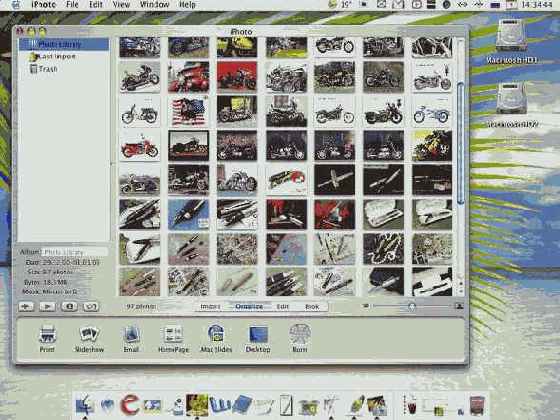
Рис. 2.7. Программа просмотра изображений iPhoto для компьютера Макинтош
Одним из самых популярных является уже упомянутый вьювер ACDSee. Это коммерческий продукт, распространяемый по модели shareware (условно-бесплатная программа, допускающая ограниченную по времени и функциональности пробную эксплуатацию). В ранних вариантах ACDSee была, скорее, утилитой просмотра, чем полноценной программой. Сегодня это мощный универсальный пакет, в ряде случаев способный заменить графический редактор. В частности, эта программа имеет развитые средства конвертирования графических форматов. Для компьютера Макинтош также выпущено множество программ просмотра изображений, вроде той же ACDSee. Одно из несомненных удобств этого вьювера - способность отображать графические файлы в папке в виде настраиваемых preview (превью), небольших копий исходных снимков. Информация представляется наглядно, с ней удобно работать. Штатные средства Windows и Mac OS тоже "умеют" выводить preview, но для ограниченного числа форматов. Полноценные программы просмотра подобных ограничений не имеют и распознают большинство популярных графических форматов.
Переходя к программам редактирования изображений, проясним ситуацию с форматами графических файлов. В памяти камеры оцифрованный снимок сохраняется либо в повсеместно распространенных форматах JPEG или (уже значительно реже) TIFF, либо в файлах внутреннего некомпрессированного формата RAW. Применение формата RAW, с одной стороны, позволяет сохранить максимум возможной информации (какие-либо потери отсутствуют в принципе), с другой- вынуждает пользоваться специальными конверторами для перевода цифровых фотоснимков в удобный для архивного хранения и пересылки по электронной почте формат. Причина в том, что файлы графических форматов плохо сжимаются. Обладая способностью сохранять наиболее достоверное изображение, они в то же время несут избыточную информацию, которая никогда не будет востребована в любительской практике. Фотолюбителю же не приходится распечатывать снимки с большой степенью увеличения и уже тем более заниматься широкоформатной плакатной печатью. Он не занимается высокоточной цветокоррекцией и тонкой ретушью. Требования к точности передачи деталей снимка снижены, а на первое место выдвигается проблема нехватки памяти фотоаппарат и, соответственно, размера графического файла.
На это можно возразить- мол, кто знает, будем ли мы заниматься ретушью или печатать снимки в выставочном формате в будущем. Но цена этих потенциальных для фотолюбителя возможностей- снимки, занимающие десятки мегабайт дисковой памяти. Ну, а если речь идет о серьезных занятиях цифровой фотографией, включающих кропотливую обработку снимков, то и выбирать следует не бюджетную цифровую "мыльницу", а полупрофессиональную камеру, и не "потребительские" графические форматы JPEG и TIFF, а бескомпромиссный RAW.
В большинстве фотоаппаратов для любительской съемки фотографии сохраняются в виде файлов с расширениями jpg или jpeg. Этот формат - JPEG - отличается прекрасной сжимаемостью, степень которой можно регулировать в зависимости от назначения снимков. Если фотография предназначена для пересылки по электронной почте или для иллюстрирования личной веб-страницы, то есть смысл применить максимальную степень компрессии графического файла при одновременном снижении разрешения. Если снимок предназначен для экранного просмотра на мониторе и, возможно, для печати на струйном принтере, его можно сохранить в файле формата JPEG, применив среднюю степень сжатия. Наконец, если снимок предназначен для дополнительной обработки в графическом редакторе и для высококачественной печати, его следует сохранить в формате JPEG с минимальной компрессией или, если это возможно, в формате TIFF, который поддается компрессии хуже, зато сохраняет максимум информации с минимумом потерь.
Теперь собственно о графических редакторах. Все цифровые изображения подразделяются на векторные и точечные. Векторные изображения построены из геометрических элементов или примитивов- отрезков, треугольников, прямоугольников, окружностей и так далее. Этот тип графики позволяет легко манипулировать масштабом изображения без геометрических искажений, а потому используется для построения шрифтов, рисованных изображений, в оформительской работе. Для создания и редактирования векторных изображений используются редакторы векторной графики, вроде Adobe Illustrator. Этот редактор широко применяется в издательском деле для подготовке к печати рисованных иллюстраций для газет, журналов и книг.
Цифровые снимки относятся ко второму типу графических изображений- к точечной (или растровой) графике. Здесь экранное изображение строится из отдельных точек- пикселей. При этом каждый пиксель несет определенный объем информации о цвете и яркости элемента изображения, но не о его геометрическом строении. То есть та или иная фигура строится из множества пикселей, каждый из которых обладает яркостью и цветовой характеристикой.
Для редактирования точечных изображений применяют графические редакторы, способные работать не с геометрическими примитивами, а с отдельными точками. Самый яркий пример- графический редактор Adobe Photoshop, непревзойденная по функциональности и удобству работы программа, которую с полным на то основанием можно назвать "фоторедактором номер один".
Редактор Photoshop существует в нескольких версиях для платформ PC и Macintosh. Программа переведена на множество языков, в том числе и на русский (только версия для РС). К ней выпущено огромное количество программных дополнений- плагинов и утилит. Причем, созданием дополнений занимается и сама компания Adobe Systems Incorporated, и независимые компании, для многих из которых работа над дополнениями является основным, если не единственным, видом деятельности. Графический редактор Adobe Photoshop обладает бесчисленными достоинствами и всего одним недостатком- его стоимость сравнима со стоимостью хорошего зеркального цифрового фотоаппарата. Впрочем, к некоторым камерам (а также планшетным и пленочным сканерам) Photoshop прилагается в комплект, правда, в так называемом "облегченном" варианте Photoshop Elements. Но и облегченный вариант Photoshop вполне пригоден для эффективной работы с цифровыми фотографиями, а для любителя представляет собой идеальное по соотношению стои мости и возможностей решение.
Так или иначе, но в работе с цифровыми фотографиями без редактора Photoshop не обойтись. Только изредка снимающий любитель может удовлетвориться более простыми программами, имеющими наглядный и несложный в применении интерфейс. Очень часто подобные программы входят в комплект любительского цифрового фотоаппарата. Примеры- Ulead Photo Express,Kodak Easy Share, Photo Express и другие. Преимущества подобных программ- в доступности и удобстве управления. Но это не совсем редакторы, а, скорее, мощные каталогизаторы со встроенными функциями редактирования цифровых изображений. В той же Photo Express, к примеру, эффектные фильтры представлены в виде иллюстрирующих действие картинок. Вдобавок, простые фоторедакторы способны работать в качестве программ просмотра фотографий и даже оформлять автономно запускаемые фотоальбомы, выводящие на экран монитора изображения в виде preview и автоматически сменяющихся полноэкранных снимков.
Специально отметим популярнейший бесплатный продукт Picasa 2, выпущенный компанией Google. Это тоже каталогизатор цифровых снимков с функциями элементарного редактирования. Большинству фотолюбителей, особенно, не занимающихся творчеством, а снимающих бытовые сцены и события личной жизни, этих средств будет достаточно. В пользу Picasa 2 говорит и русскоязычный интерфейс (программа переведена на множество языков), и система автоматического добавления/удаления снимков из каталога при удалении или добавлении их на винчестер компьютера, очень удобную систему просмотра цифровых фотографий, печать прямо из программы и, разумеется, принципиальная бесплатность при весьма впечатляющей функциональности. Сегодня путь любого неофита в области любительской цифровой фотографии начинается именно с программы Picasa. И мы можем смело рекомендовать ее к постоянному использованию, как новичкам, так и опытным фотолюбителям…
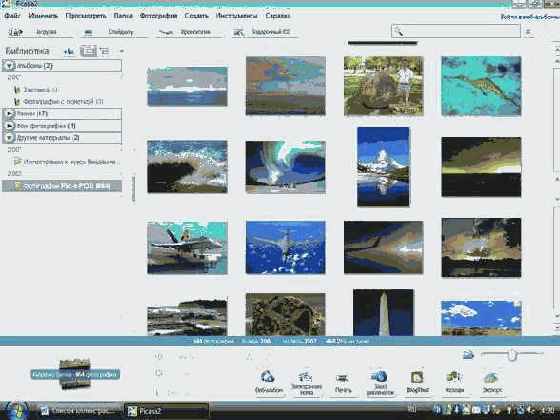
Рис. 2.8. Программа просмотра изображений Picasa 2 Для компьютера РС
И все же для детальной отделки цифровой фотографии, для доведения снимка до технического совершенства годится, пожалуй, только Adobe Photoshop. Рассмотрим его наиболее значимые для цифровой фотографии возможности.
В комплект поставки этого редактора входят несколько вспомогательных программ (например, каталогизатор Adobe Photoshop Album Starter Edition, который, к слову, абсолютно бесплатен, доступен для скачивания с сайта Adobe, но в ранних версиях плохо работал с русским языком - ошибался при распознавании файлов, названных по-русски, в данный момент эти ошибки исправлены) и несколько эффектных фильтров, выполненных в виде подключаемых модулей. При инсталляции редактора установочная программа предложит изменить установки по умолчанию. Основная из них- выбор основного и вспомогательного диска.
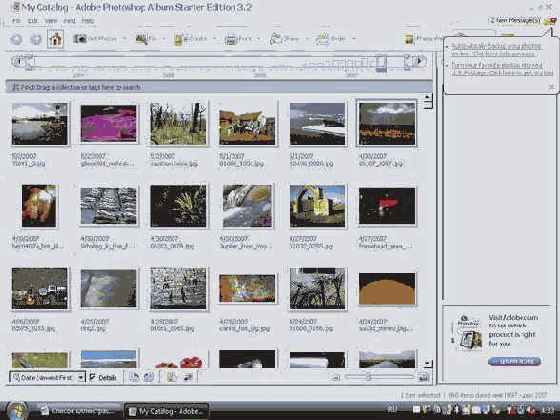
Рис. 2.9. Каталогизатор Adobe Photoshop Album Starter Edition
Для ускорения обработки снимков наличие в системе двух винчестеров играет существенную роль. На первом, основном жестком диске располагается операционная система и, в числе прочих программ, сам графический редактор. Снимки же будут храниться на втором винчестере. Причем, устанавливать дополнительный жесткий диск следует первым (ведущим) устройством на второй канал IDE, основной винчестер устанавливается только первым устройством на первый канал IDE.
Что мы получим от двухдисковой системы? Реальный прирост быстродействия при обработке снимков, благодаря полному распараллеливанию информационных потоков. Иными словами, пока программа считывает с первого диска необходимые для ее функционирования программные модули, записывает и считывает информацию из системного файла подкачки (а он создается на РС вне зависимости от объема установленной оперативной памяти), происходит чтение/запись графического файла со второго (или на второй) диск. Эти процессы идут параллельно, а не последовательно, как в случае с единственным винчестером. Но здесь следует обратить внимание на то, что речь идет не о паре логических дисков, которые могут быть размечены на пластинах одного физического жесткого диска, а именно о двух физических жестких дисках, подключенных к разным каналам контроллера IDE.
Вообще же, об особой роли жестких дисков в обработке цифровых фотоснимков мы уже говорили. Работа с графикой характерна тем, что в ходе запуска графического редактора и загрузки в него файла со снимком программный код копируется с жесткого диска в оперативную память компьютера. Если объема памяти недостаточно, то вместо нее используется виртуальная оперативная память- в виде файла подкачки (swap-файла) на винчестере. И тогда быстродействие системы определяется быстродействием самого жесткого диска- насколько быстро он способен загружать части графического файла, настолько быстро изображение будет обрабатываться. Отсюда становится очевидным, что чем больше на компьютер установлено оперативной памяти, тем реже программа будет обращаться к жесткому диску и тем быстрей будет работать вся система в целом.
В идеале, объем оперативной памяти должен быть таким, чтобы вмещать и ядро операционной системы, и графический редактор, и файл, в котором хранится изображение. Для цифровых фотоснимков 6-мегапиксельного разрешения, сохраненных в формате JPEG с минимальной степенью компрессии или в формате TIFF, будет достаточно 1 гигабайта оперативной памяти. Еще свободней пользователь будет себя чувствовать с памятью в 2 гигабайта (сегодня невысокая стоимость модулей памяти позволяет нарастить память без особых финансовых затрат, чем и следует непременно воспользоваться).
Но если речь идет о сканировании негативов с высоким разрешением, об обработке сразу нескольких снимков (например, при создании коллажа), о сложной ретуши и применении большой степени увеличения, то объем памяти следует нарастить до максимума - до 2 или до 4 гигабайт. Отсканированное с максимальным аппаратным разрешением и сохраненное в графическом файле без применения высокой степени компрессии, изображение с пленочного негатива может занять несколько гигабайт (и даже несколько десятков гигабайт) дискового пространства. Чтобы графический редактор мог свободно оперировать файлом огромного размера, оперативная память должна вмещать этот файл целиком.
Одной из примечательных особенностей графического редактора Adobe Photoshop является работа со слоями. Изображение делится на слои согласно планам кадра- вручную или автоматически. Для примера возьмем поясной портрет на фоне архитектурного сооружения. В первом (глубинном) слое окажется изображение здания. Во втором- кусты, которые попали в кадр. В третьем (поверхностном) слое будет изображение фигуры человека. Выделив средний слой, мы можем стушевать изображение кустов, уменьшить яркость и контраст. Первый слой с изображением здания можем вообще вывести из зоны резкости или заменить здание однородным фоном. В результате получим эффектный портрет на размытом фоне. При этом мы устраним явную композиционную ошибку- наличие в кадре отвлекающих взгляд зрителя второстепенных деталей.
Количество слоев, на которые можно разделить снимок, достигает 255. Вряд ли нам когда-нибудь понадобится такое тонкое разделение, но в ряде случаев (к примеру, съемка архитектуры в перенаселенном городе) эта возможность позволяет кардинальным образом перепланировать композицию кадра.
Другая крайне полезная возможность- оперирование яркостными и цветовыми каналами. Вкупе с разделением изображения на слои получается очень мощный и эффективный инструмент. То же фоновое здание мы можем затемнить или, наоборот, высветлить. Можем увеличить яркостную составляющую красного цвета и окрасить здание, к примеру, в оранжевый цвет.
Яркостные характеристики изображения можно вывести в виде графика, показывающего неравномерность яркостей в кадре. Любые изменения яркостной кривой мы тут же увидим на экране- изображение будет меняться вслед за нашими манипуляциями.
Изменения величины разрешения, линейных размеров снимка, перевод цветного изображения в градации серого (получение черно-белого снимка из цветного), поворот кадра на определенный угол (например, на 90°, чтобы сменить портретную ориентацию снимка на альбомную, то есть вертикальную на горизонтальную) - все это встроенные и не самые сложные возможности Photoshop.
Отдельного разговора заслуживают фильтры. Некоторое их количество входит в комплект графического редактора изначально, другие приходится приобретать отдельно. Но даже штатный комплект фильтров настолько обширен и настолько разнообразен, что неопытный фотолюбитель может испытать затруднения с их использованием. Что для чего нужно? Что и когда следует применять? И главное- насколько это необходимо?
Все фильтры разделены на несколько групп. Их список можно увидеть в меню "Фильтр". В отдельные группы объединены фильтры, посредством которых изменяется геометрия снимка, разрешение, наложение на участки изображения или на всю его поверхность текстур. При помощи фильтров можно изменить расположение основного и вспомогательных источников света (например, поместить в кадр второе солнце), смазать изображение или фон (выделив их в отдельные слои), добиваясь эффекта быстрого движения. Есть фильтры сугубо оформительские, например, для отворачивания края снимка, что придает изображению эффекта наклеенной на бумагу фотографии. И так далее.
Арсенал эффектных фильтров сродни аппаратному арсеналу фотографа, снимающего пленочным фотоаппаратом через светофильтры (недаром же программные дополнения Photoshop именуются фильтрами). И применять программные фильтры следует точно так же, как и фильтры стеклянные, то есть хорошо представляя конечный результат. Бессистемное и бездумное использование эффектных фильтров лишь испортит снимок. Впрочем, у пользователя Photoshop всегда есть возможность отменить произведенное действие. А для того чтобы не испортить снимок необратимо, работать следует с копией исходной фотографии, а не с самим цифровым оригиналом.
В широких возможностях эффектных фильтров Photoshop для фотолюбителя кроется опасность увлечься цифровыми "фокусами" в ущерб композиционному решению снимка. И опасность эта вовсе не надуманна. В элитных частных фотошколах, где уроки фоторемесла ведут признанные мастера фотографии, ученику дают обычную пленочную камеру, а цифровых фотоаппаратов и программных средств обработки изображений не применяют вовсе. И в этом есть большой смысл, поскольку цифровая или пленочная технологии остаются всего лишь технологиями, ни в коей степени не влияющими на творческое качество фотографии, на ее художественное решение.
Но в большинстве случаев фотолюбитель обучается фотоделу самостоятельно, по книгам, работам мастеров, по собственному наитию. И некому бывает подсказать, что фильтры Photoshop вещь не только полезная, но и лукавая. Как нельзя на объектив пленочной камеры насадить сразу два или три светофильтра, так нельзя применять в одном снимке два или больше эффектных фильтра. Более того, призменные светофильтры, многократно дублирующие изображение в центре кадра, дисторсионные, туманные, оттеняющие фильтры и маски, объективы типа "рыбий глаз" и другая сверхширокоугольная оптика, длиннофокусные объективы и мощнейшие "телепушки" - все это инструменты нечастого, если не сказать, крайне редкого, применения.

Рис. 2.10. Мощный телеобъектив для зеркального фотоаппарата
Так же обстоит дело и с эффектными фильтрами Photoshop. Расширяя инструментарий фотолюбителя, они не предназначены для частого употребления. Обрабатывать фильтром цифровой снимок следует только в том случае, если без подобной обработки достичь желаемого результата невозможно. Следовательно, фотолюбитель должен знать, каким должен быть снимок после обработки.
Специального упоминания достойны возможности Photoshop в области ретуши старых фотоснимков. Если отсканировать старую фотографию на планшетном сканере и сохранить ее в виде графического файла, то затем графический редактор позволит вдохнуть в снимок вторую жизнь. Обычно ретушь любительских снимков сводится к сведению царапин и сколов эмульсии, заломов бумажной подложки и пятен от фиксирующего раствора гипосульфита. Все эти повреждения можно устранить. Сложней всего устраняются фиксажные пятна и большие сколы эмульсии, обнажающие бумагу.
В числе основных инструментов Photoshop есть и быстрое выделение какого-либо участка изображения, имеющего однородные яркостные характеристики. Выделив пятно, его удаляют и пустое место изображения замещают элементами с усредненными значениями яркости вручную. Если пятно большое, можно пойти иным путем, изменив композицию старого снимка. Для этого на другой старой отсканированной фотографии выделяют участок изображения с каким-либо объектом (например, изображением фикуса, которым украшали студии в девятнадцатом веке или предметом мебели) и вставляют на поврежденное место. Края вставки ретушируют, добиваясь плавных яркостных переходов. Наконец, можно применить классическую маску, затенив поврежденные края снимка и выделив лицо человека в овал.
Возможности программы редактирования фотоизображений бесконечны и сами по себе способны стать основным инструментом цифровой фотографии. В газетном деле есть профессия бильдредактора, отвечающего за оформление издания. Этот человек оперирует исключительно готовыми изображениями, компонуя их таким образом, чтобы газетная полоса выглядела привлекательно и гармонично. Так же может работать и фотолюбитель - без съемочной аппаратуры, оперируя только чужими снимками (журнальными иллюстрациями, старыми фотографиями и так далее) и, разумеется, памятуя об авторском праве.
Комбинированная фотография- особый жанр. Технически она выполняется двумя способами- применением особых инструментов (масок, экранов с подрисовками) при съемке или вклеиванием в готовый снимок частей изображения с других фотографий. Этот технический прием называется коллажем.
Графический редактор Adobe Photoshop имеет очень эффективные средства для совмещения изображений и создания коллажных картин. Это качество Photoshop широко используется художниками-оформителями, работающими в издательствах и в редакциях периодики. Ничто не мешает попробовать свои силы в этом жанре и фотолюбителю. Особенно привлекателен коллаж в сочетании с макросъемкой, когда удается совместить несовместимое- микроскопические живые и неживые объекты с элементами оформления, позаимствованными из "большого мира". Впрочем, возможности для творчества здесь практически безграничны...
В фотолюбительской практике чаще всего приходится иметь дело с техническими ошибками съемки. Полагаясь на экспозиционную автоматику камеры (а иного выхода у человека, снимающего автоматическим цифровым фотоаппаратом любительского класса, как правило, нет), мы получаем снимки с недодержанным фоном или с передержанным изображением центрального объекта. Выставляя выдержку и диафрагму по освещенности объекта съемки, камера недостаточно прорабатывает небо, в результате получается белесый фон, лишенный выразительности. Подобных случаев великое множество, перечислять можно бесконечно. Графический редактор поможет исправить ошибки экспозиционной автоматики камеры и значительно улучшить цифровой снимок. Причем, манипуляций потребуется минимальное количество. Достаточно открыть графический файл в Photoshop, отметить недодержанную или передержанную область и изменить ее яркостную характеристику опцией регулировки яркости и контраста.
Существуют и автоматические инструменты - фильтры Photoshop, выравнивающие яркости элементов изображения и убирающие цветовые шумы на кадрах, снятых при увеличенной светочувствительности сенсора камеры. Один из подобных фильтров (он выбран наугад) называется ASF Digital SHO. Он способен исправить даже загубленные неправильной экспозицией фотографии. Второй фильтр(выбранный, опять же, случайным порядком, для примера) Band Aide for Camera Blits. Он предназначен для очистки снимка от цветовых шумов и артефактов. Band Aide создавался для профессиональных и дорогих любительских фотоаппаратов с сенсорами высокой чувствительности (от 800 единиц ISO и выше), но вполне пригоден для работы со снимками, полученными цифровыми "мыльницами", малоформатные сенсоры которых склонны к шумам.
Это всего два фильтра из огромного количества полезных и эффективных программных дополнений Photoshop, перечислить названия которых попросту невозможно. К слову, кроме фильтров существуют отдельные, вполне самостоятельные, утилиты, посредством которых можно изменить цифровой снимок, не запуская графический редактор…
Подробней о практическом применении фотолюбительской версии Photoshop Elements мы поговорим ниже. А пока расскажем об утилитах, которые способны значительно упростить обработку и хранение цифровых снимков. В первую очередь речь идет об архиваторах- утилитах сжатия файлов.
Все файлы цифровых данных состоят из последовательности битов, минимальных единиц информации. В текстовом файле один бит может означать определенный символ, другой- пробел между символами. Принцип действия программ-архиваторов заключается в том, что при сжатии файлов они удаляют "пустые" биты, фиксируя их количество и расположение в специальномсервисном секторе сжатого файла. При разархивировании программа-архиватор считывает эту информацию и восстанавливает "пустые" биты до исходного состояния. В результате текстовые файлы сжимаются почти в два раза, а некоторые программные файлы- более чем вдвое.
Поскольку в графическом файле каждый бит информации соответствует определенному пикселю и содержит помимо информации о его расположении еще и информацию о его яркостной и цветовой характеристиках, "пустых" битов здесь либо нет вовсе, либо их настолько мало, что эффективно сжать файл программой-архиватором невозможно. Поэтому считается, что графические файлы архивному сжатию не поддаются. Однако, это не совсем так. Графический формат JPEG сам устроен как архивный файл. Эффект компрессии достигается тем, что яркостные и цветовые характеристики, а также информация о расположении близких по параметрам элементов изображения выносится в сервисный сектор программного кода файла. Это тоже сводит "пустые" биты к минимуму, а потому программе-архиватору просто нечего сжимать. Но при этом архиватор объединить может несколько файлов в один. В этом случае дисковое пространство, занимаемое графическими файлами, уменьшается за счет отсутствия пустых мест в кластерах, поскольку один большой файл занимает ряд кластеров без пропусков.
При сжатии архива фотографий программами-архиваторами в один файл обычно объединяются сами снимки, поясняющие надписи к ним (хранящиеся в текстовых файлах), и вся структура расположения папок с фотографиями. Архивный файл получается большим, но он займет места меньше, чем набор отдельных графических файлов, а его копирование займет меньше времени из-за отсутствия фрагментации жесткого или оптического диска. Подобным образом архивируют коллекции снимков, к которым редко обращаются, например, страховые копии альбомов фотографий.
Самыми популярными программами- архиваторами на сегодняшний день являются WinRAR и WinZIP. Оба они являются результатами развития программ-архиваторов для DOS- RAR и ZIP соответственно. По показателям компрессии и скорости работы оба архиватора нельзя назвать рекордсменами. Но применять следует именно программы, поддерживающие эти два формата компрессии (необязательно оригинальные WinRAR и WinZIP, но и их функциональные аналоги, вроде бесплатного архиватора 7-Zip). В этом случае у фотолюбителя есть определенные гарантии на то, что спустя несколько лет он сможет разархивировать файлы, сжатые архиваторами WinRAR и WinZIP, на любом современном компьютере. Кстати, если программа-архиватор применяется для организации архива долговременного хранения, есть смысл воспользоваться функцией созданиясамораспаковывающегося архива с расширением exe. В этом случае в сжатый файл включается программа-разархиватор и каких-либо внешних утилит для разворачивания архива не п отребуется.
Для компьютеров Макинтош стандартной программой-архиватором считается Stuffit Standard. В состав пакета входит сам мультиформатный разархиватор Stuff Expander, программы сжатия DropStuff, DropZIP и DropTAR (в последних версиях оставлена лишь DropStuff, поскольку она работает со всеми упомянутыми форматами компрессии). Таким образом, обеспечивается совместимость архивов трех операционных систем- Mac OSX, MS Windows и Linux (архиватор TAR используется в UNIX-подобных операционных системах)…
Создать стройный, удобный для работы архив цифровых снимков, сопроводив его программой просмотра- это еще не все, что можно и нужно сделать с коллекцией фотографий. Если снимки предназначены для размещения в Интернете, будет разумным создать отдельную коллекцию уменьшенных копий фотографий, оформив ее в виде подборки тематических веб-страниц, связанных гиперссылками. Для создания подобного архива следует воспользоваться утилитами независимых разработчиков либо программой компьютерной верстки, например, Publisher, входящей в расширенный комплект MS Office.
Программа MS Publisher для непрофессионального применения хороша тем, что снабжается огромным количеством готовых шаблонов оформления. Помимо веб-страниц в этой программе можно сверстать деловое письмо, курсовую работу, визитную карточку, поздравительную открытку, объявление, небольшой плакат и многое другое. Результат работы можно разместить в Интернете (если это веб-страница) или распечатать на принтере.
Несколько слов о создании веб-архива. Полная копия фотоархива в виде набора веб- страниц получится слишком громоздкой. Но если превью будут иметь небольшой размер, то архив получится более компактным. Удобство его в том, что сохраненную на оптическом диске копию можно просматривать в обычном браузере- как обычную веб-страницу. А при необходимости весь подготовленный таким образом архив можно разместить на сервере для всеобщего доступа. Этим достигаются две цели. Первая- у ваших любительских снимков появится зритель, значит, и непредвзятая критика. Любой гражданин вольного Интернет-сообщества сможет высказать свое мнение о ваших работах, что положительно скажется и на уровне мастерства, и на вашем отношении к любимому увлечению. И втораяцель - занятия фотографией обретут особое значение: показать людям мир таким, каким мы воспринимаем его сами.
По большому счету, в этом заключается смысл любого вида художественного творчества. И фотография в таком списке занимает далеко не последнее место.

| © 2003-2007 INTUIT.ru. Все права защищены. |
